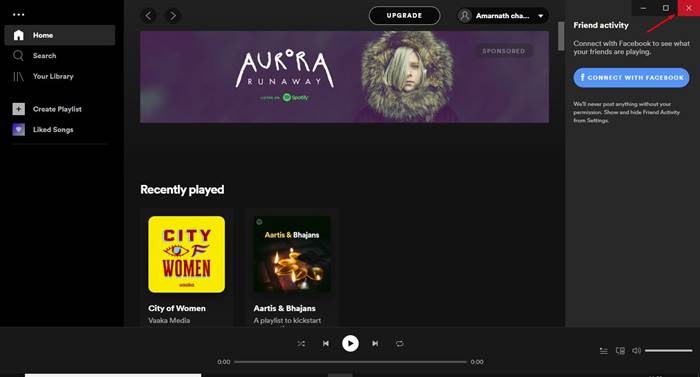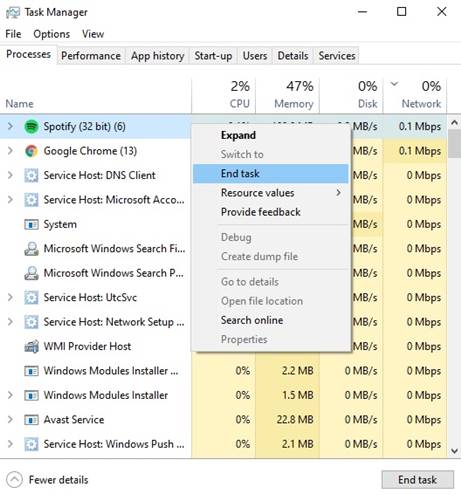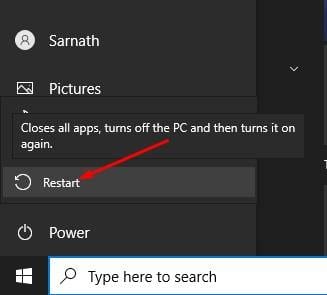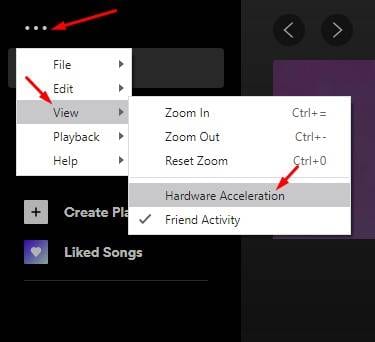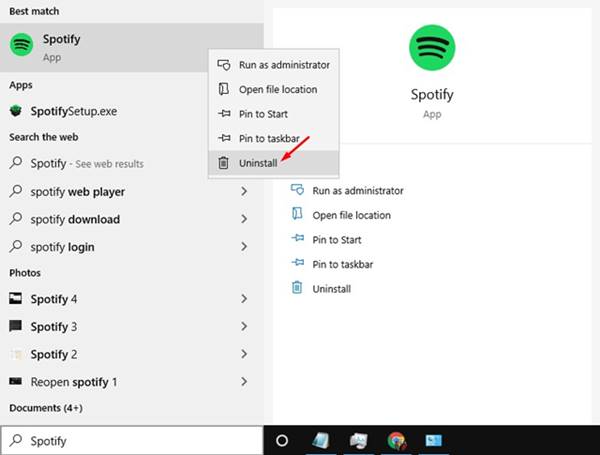Otu esi edozi Spotify anaghị aza na Windows na Mac
Ka ọ dị ugbu a, enwere ọtụtụ narị ọrụ nkwanye egwu dị n'ebe ahụ. Agbanyeghị, n'etiti ndị ahụ niile, Spotify pụtara na igwe mmadụ. Spotify nwere ọtụtụ ọdịnaya dị mma ma e jiri ya tụnyere nhọrọ nkwanye egwu ndị ọzọ niile. Ọtụtụ nde ndị ọrụ na-eji ọrụ nkwanye egwu na-ewu ewu ugbu a.
Spotify dị maka gam akporo, iOS, na nyiwe desktọpụ. Ọ bụ ezie na ngwa gam akporo na iOS na-abụkarị enweghị ahụhụ, ụdị desktọpụ nke ngwa Spotify nwere obere ahụhụ. Ọtụtụ mgbe, ndị ọrụ na-eche nsogbu ihu mgbe ha na-eji ngwa desktọpụ Spotify.
N'oge na-adịbeghị anya, ndị ọrụ ole na ole kọrọ na ha nata ozi njehie Spotify anaghị azaghachi na Windows na Mac. Ozi njehie ahụ na-apụta n'enweghị ebe ọ bụla, ọ na-agbaghakwa ọtụtụ ndị ọrụ. Ya mere, ọ bụrụ na ị na-echekwa otu nsogbu ahụ ihu, mgbe ahụ ịkwesịrị imejuputa usoro ndị a na-ekerịta n'isiokwu a.
Ụzọ 5 iji dozie Spotify anaghị azaghachi na Windows na Mac
N'ime ntuziaka a, anyị ga-ekekọrịta ntuziaka zuru ezu na otu esi edozi Spotify anaghị azaghachi na Windows 10. Ka anyị lelee.
1. Mepee ngwa Spotify
Ọ bụrụ na ị zutere ozi njehie n'oge mmalite, ịkwesịrị imechi ma mepee ngwa Spotify. Ngwa Spotify agaghị amalite nke ọma na mbụ, nke nwere ike iduga ozi njehie pụtara.
Iji mechie ngwa Spotify, ịkwesịrị ịpị bọtịnụ Gụọ “X” dị n'elu. Ozugbo emechiri, chere sekọnd ole na ole wee mepee ngwa ahụ site na ihuenyo desktọpụ.
2. Jiri Task Manager / Arụ Ọrụ Monitor kwụsị Spotify
Ọ bụrụ na ị ka na-enweta ozi njehie ọbụlagodi mgbe ịmalitegharịrị, mgbe ahụ ịkwesịrị iji Task Manager na Windows 10 / Arụ Ọrụ Monitor na Mac iji kwụsị ngwa Spotify. Na Windows, pịa aka nri na taskbar wee họrọ "Task Manager". Ugbu a, na Task Manager, pịa aka nri na Spotify wee họrọ Ọgwụgwụ Task.
Na macOS, pịa Iwu + Oghere Ma chọọ Arụ Ọrụ Monitor. Na nlekota oru, họrọ " Spotify Site na menu wee pịa Mark “X” N'elu imechi ngwa.
3. Malitegharịa ekwentị gị na kọmputa
Ọ baghị uru ma ị na-eji Windows PC ma ọ bụ Mac; Ọ bụrụ na ị na-ezute njehie ozi ọbụna mgbe reopening Spotify ngwa, mkpa ka ị Malitegharịa ekwentị dum usoro. Ịmalitegharịa ngwaọrụ a na-abụkarị ụzọ magburu onwe ya isi dozie mperi. Yabụ, n'agbanyeghị ụdị sistemụ ị na-eji, ịkwesịrị ịmalitegharị kọmputa gị n'ụzọ dị otú a.
4. Gbanyụọ osooso ngwaike
Na ngwa ngwa ngwaike, ngwa a na-eji ike kọmputa kwalite ụfọdụ ọrụ, kama ịdabere kpamkpam na ngwanrọ. Spotify nwere njirimara a nke na-emebi nkwalite niile dabere na sọftụwia ma na-eji kọmpụta gị kwalite arụmọrụ ka mma yana ịrụ ọrụ nke ọma.
Ọtụtụ ndị ọrụ Spotify kwuru na ịlele ngwa ngwa ngwaike nyere aka dozie Spotify anaghị aza ozi njehie. Iji gbanyụọ ngwaike ngwaike, mepee ngwa Spotify, wee pịa igodo ALT. Nke a ga-emepe ndepụta faịlụ, họrọ Nnanna ، na ewepula ya "Hardware Acceleration" site na nhọrọ nhọrọ.
5. Tinyegharịa Spotify ngwa
Ọ bụrụ na usoro ọ bụla ada ada idozi Spotify adịghị aza njehie ozi, mgbe ahụ, i kwesịrị reinstall Spotify ngwa. Soro usoro enyere n'okpuru ka reinstall Spotify on Windows 10.
- Mepee ọchụchọ Windows wee pịnye "Spotify" .
- Pịa aka nri na ngwa Spotify wee họrọ "wepu"
- Ozugbo etinyere ya, gaa na folda - C: Ndị ọrụ USERNAME gị AppDataRoaming
- Site n'ụzọ, hichapụ Spotify nchekwa. Ozugbo ehichapụrụ, tinyegharịa Spotify ngwa ọzọ.
Tinyegharịa Spotify na Mac gị
Ịwụnye ngwa Spotify na Mac gị dị mfe ma kwụ ọtọ. Ị mkpa ịrụ ụfọdụ mfe nzọụkwụ nyere n'okpuru.
- Mepee ngwa Finder na macOS .
- Họrọ taabụ ngwa n'akụkụ aka ekpe.
- Chọọ ugbu a Spotify .
- Pịa aka nri na Spotify wee họrọ Nhọrọ "Gaa na ahịhịa" .
Ozugbo etinyere ya, gaba na Mac App Store wee budata ngwa Spotify.
Nke a bụ! Emechaala m. Nke a bụ otú ị nwere ike reinstall Spotify na Windows 10 na Mac.
Ya mere, isiokwu a bụ ihe niile banyere fixing Spotify Ọ bụghị aza ozi na Windows na Mac. Atụrụ anya na akụkọ a nyeere gị aka! Biko kekọrịtakwa ndị enyi gị. Ọ bụrụ na ị nwere obi abụọ ọ bụla gbasara nke a, mee ka anyị mara na igbe okwu n'okpuru.